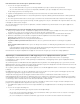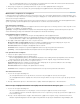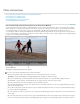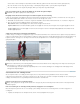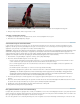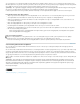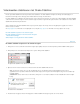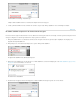Operation Manual
Naar boven
Een markeerteken aan een bronclip of clipvariant toevoegen
1. Voer een van de volgende handelingen uit:
Als u een markeerteken wilt toevoegen aan een bronclip, dubbelklikt u op de clip het deelvenster Projectelementen.
Als u een markeerteken wilt toevoegen aan een clipinstantie, dubbelklikt u op de clip in de tijdlijn van de Professionele weergave.
De clip wordt geopend in het voorvertoningsvenster.
2. Verplaats de huidige-tijdindicator in het voorvertoningsvenster naar het frame waar u het markeerteken wilt instellen.
3. Kies Clip > Clipmarkeerteken instellen en selecteer Niet-genummerd, Volgend beschikbaar genummerd markeerteken of Ander genummerd
markeerteken.
4. Als u Ander genummerd markeerteken selecteert, typt u een nummer in het veld Genummerd markeerteken instellen en klikt u op OK.
Als u een markeerteken hebt toegevoegd aan de bronclip, wordt dit opgeslagen in de clip en is dit zichtbaar in alle volgende instanties van de clip
in de tijdlijn van de Professionele weergave.
Als u een markeerteken hebt toegevoegd aan de clipinstantie, is dit alleen zichtbaar in die specifieke instantie van de clip in de tijdlijn van de
Professionele weergave.
Een markeerteken toevoegen aan de tijdlijn van de Professionele weergave
1. Klik op een lege ruimte in een video- of audiotrack in de tijdlijn van de Professionele weergave. De tijdlijn van de Professionele weergave
wordt actief en de selectie van een eventuele eerder geselecteerde clip wordt ongedaan gemaakt.
2. Verplaats de huidige-tijdindicator in de tijdlijn van de Professionele weergave naar het frame waar u het markeerteken wilt instellen.
3. Klik met de rechtermuisknop of houd de Ctrl-toets ingedrukt en klikt in het tijdliniaal of het deelvenster Monitor of kies Tijdlijn >
Tijdlijnmarkeerteken instellen en kies een van de volgende opties:
Niet-genummerd Hiermee stelt u een niet-genummerd markeerteken in.
Volgend beschikbaar genummerd markeerteken Hiermee stelt u een genummerd markeerteken in met het laagste niet-gebruikte
nummer.
Ander genummerd markeerteken Hiermee opent u een dialoogvenster waarin u een willekeurig niet-gebruikt nummer van 0 tot en met 99
kunt opgeven.
U kunt markeertekens invoegen terwijl u een film of clip afspeelt. Klik op het pictogram Niet-genummerd markeerteken instellen in het
deelvenster Monitor of druk op de *-toets op de locaties die u wilt markeren.
Het markeerteken verschijnt in het tijdliniaal van de tijdlijn van de Professionele weergave op de locatie van de huidige-tijdindicator.
Opmerkingen, hoofdstukinformatie of URL-koppelingen in een tijdlijnmarkeerteken opnemen
U kunt tijdlijnmarkeertekens niet alleen gebruiken om belangrijke frames in een film aan te duiden, maar u kunt er ook opmerkingen,
hoofdstuknummers of URL's in opnemen. U kunt opmerkingen, hoofdstuknummers of webkoppelingen alleen opnemen in tijdlijnmarkeertekens,
niet in clipmarkeertekens.
Als u uw film importeert naar Adobe® Encore®, kunt u tijdlijnmarkeertekens gebruiken om hoofdstukkoppelingen op te geven. In Encore worden
tijdlijnmarkeertekens met tekst of getallen in het veld Hoofdstuk automatisch omgezet in hoofdstukpunten. Bovendien wordt de inhoud van het veld
Opmerking in het veld Beschrijving van het hoofdstukpunt geplaatst.
Als u op frames gebaseerde webpagina's kunt ontwerpen, gebruikt u voor uw onlinefilm tijdlijnmarkeertekens om andere delen van de webpagina
te wijzigen.
Met tijdlijnmarkeertekens kunt u een URL en webpaginaframe opgeven. Als u de film in een op frames gebaseerde webpagina opneemt, wordt
elke opgegeven koppeling in het opgegeven frame door de browser weergegeven.
Terwijl de film wordt afgespeeld, kan uw webpagina veranderen telkens wanneer een markeerteken wordt bereikt. Zo kunt u in een
familiewebpagina bijvoorbeeld commentaar en stilstaande beelden over de vakantie aan de andere frames van de webpagina toevoegen terwijl u
uw vakantiefilm afspeelt. Deze methode vereist een zorgvuldige planning om de frames en inhoud te coördineren. U moet de film exporteren naar
een bestandstype dat door webmarkeertekens wordt ondersteund: QuickTime of Windows Media.
De markeertekens kunnen langer zijn dan de duur van één frame. In de tijdlijn van de Professionele weergave wordt de rechterzijde van het
pictogram van een tijdlijnmarkeerteken uitgebreid om de duur ervan op te geven.
1. In het tijdliniaal in de tijdlijn van de Professionele weergave dubbelklikt u op een tijdlijnmarkeerteken om het dialoogvenster Markeerteken te
openen.
2. Voer een van de volgende handelingen uit:
Als u een opmerking wilt maken, typt u de gewenste tekst in het veld Opmerkingen.
Als u de duur van het markeerteken wilt wijzigen, sleept u de duurwaarde of klikt u op de waarde om deze te selecteren en vervolgens
voert u een nieuwe waarde in en drukt u op Enter.
Als u een hoofdstukpunt voor Adobe Encore wilt maken, typt u de naam of het nummer van het hoofdstuk in het vak Hoofdstuk.